Vanemakontroll TP-Link ruuteril, kuidas konfigureerida, piirata Internetis lapse jaoks aega, vaadake saitidel osalenud saitide lugu

- 3939
- 481
- Mrs. Willis Schoen
Vanemakontroll TP-Link ruuteril: kuidas konfigureerida, piirata Internetis lapse jaoks, vaadake saitide lugu saitidel
Selles samm-sammult juhistes näitan, kuidas seadistada vanemlikku juhtimist TP-Link ruuteril uue veebiliidesega (mis on valmistatud sinisena). Veebiliidese uues versioonis, mis on installitud TP-Link ruuterite peaaegu uutele mudelitele, viidi see funktsioon lõpule. Seal oli võimalus blokeerida saitidele juurdepääs kategooriate kaupa: täiskasvanute saidid, sotsiaalsed võrgustikud, mängud jne. D. (Tõsi, see pole kõigi mudelite puhul saadaval). Võite vaadata ka käimasolevate saitide ajalugu ja blokeerida neile kohe juurdepääsu.
TP-Link ruuterile on vaja lisada ainult lapse seade vanemlikule juhtimisele, seada filtreerimise tasemele ja saitide aadressidele piirangud ning määrata ajutine piirangu. Pärast seda saate ruuteri veebiliideses või ühendamisrakenduses vaadata ajastatistikat, mida teie laps veedab Internetis, nimekirja, mida ta külastas, ja vajadusel keelata käsitsi juurdepääs Internetile.
Vanemakontrolli kaudu saate juhtida mis tahes seadet: telefon, tahvelarvuti, sülearvuti, mängukonsool jne. D. YouTube -Type rakenduse blokeerimine töötab ka. Nii domeeni (sõna) kui ka aja järgi.
Vanemakontrolli peamised funktsioonid:
- Ajutine piirang. Paigaldame näiteks 4 tundi. See tähendab, et 4 tundi (kokku) päevas on lapsel juurdepääs Internetile. Ruuter parandab, kui palju aega Interneti -ühendust konkreetses seadmes kasutatakse (veebis kulutatud aeg). Ja kui piir lõpeb (meie puhul 4 tundi), on juurdepääs Internetile blokeeritud.
- Aeg magada. Seadsime aja, mil Internet ei tööta lapse seadmes. Näiteks kell 22.00–100. Pärast kella 7 hommikul kehtib meie seatud ajutine piirang.
- Filtreerimistase (vastavalt sisule). Saate valida taseme: koolieelikud, koolilapsed, noorukid, täiskasvanud. Ja seadistage eraldi juurdepääs teatud sisule (sotsiaalsed võrgustikud, mängud, täiskasvanute sisu jne. D.). Kuid see funktsioon pole kõigis TP-Link ruuterites saadaval. Nagu ma sellest aru saan, ainult tippmudelitel.
- Sisu blokeerimine saitidel. Saate lisada konkreetsete saitide või lihtsalt sõnade aadresse. Ja kui see sõna on saidi aadressil, siis blokeeritakse juurdepääs.
- On võimalus vaadata käimasolevate saitide ja veebiaja ajalugu. Ka igal ajal saate iseseisvalt Interneti -juurdepääsu välja lülitada ja selle tagasi lülitada.
Vanemakontroll TP-Link ruuteril
Nõuanne: Oluline on kaitsta ruuteri seadeid. Nii et need, kellele piirate juurdepääsu Internetile, ei saaks ruuteri seadetesse minna ja piirangutest mööda minna. Selleks installige hea administraatori parool. Siin on juhend: kuidas muuta parooli administraatoriga teisele ruuteril. TP -Link ruuteritel saab seda teha jaotises Süsteemi tööriistad - "Administratsioon". Või jaotises "TP-Link", kui teil on selle funktsiooni toetusel mudel.
- Esiteks peame minema TP -linki ruuteri sätete juurde ja minema edasijõudnute jaotisse - "Vanemakontrollid".

- Vajutage nuppu "Lisa" (lisa).

- Seadme profiili nime ja klõpsame seadme või mitme seadme lisamiseks nuppu "Lisa".
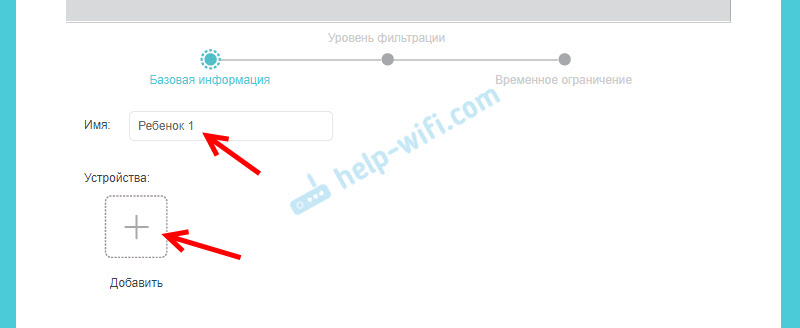
- Valige loendist õige seade.
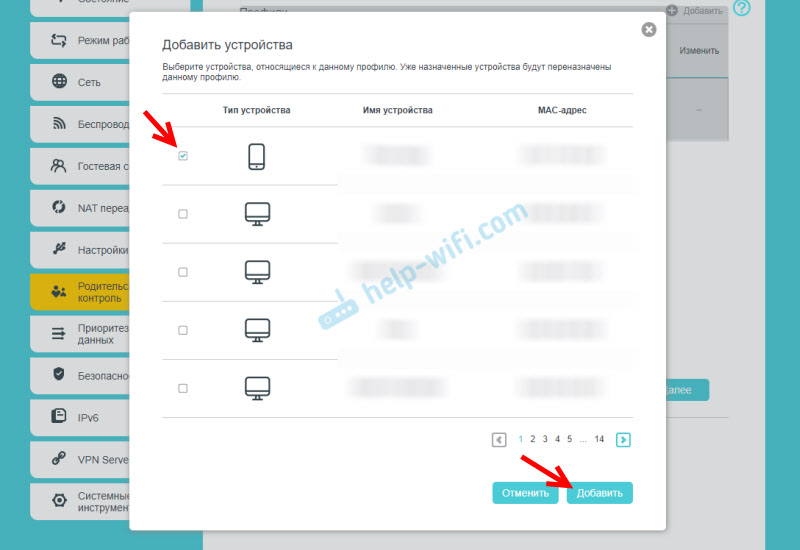 Oluline! Seadmete loendis võib olla kaks samanimelise seadet, kuid erinevate MAC -aadressidega. Valige kõik. Peamine on õige seade õigesti määramine. Keskenduge nimele. Kui te ei saa õiget seadet kindlaks teha, näete MAC -aadressi. Mobiilseadmetes võib MAC -aadressi tavaliselt leida seadetest, jaotises "on seadmes". Seejärel petke seda ruuteri seadetes aadressiga.
Oluline! Seadmete loendis võib olla kaks samanimelise seadet, kuid erinevate MAC -aadressidega. Valige kõik. Peamine on õige seade õigesti määramine. Keskenduge nimele. Kui te ei saa õiget seadet kindlaks teha, näete MAC -aadressi. Mobiilseadmetes võib MAC -aadressi tavaliselt leida seadetest, jaotises "on seadmes". Seejärel petke seda ruuteri seadetes aadressiga. - Pärast seadmete lisamist klõpsake nuppu "Järgmine".
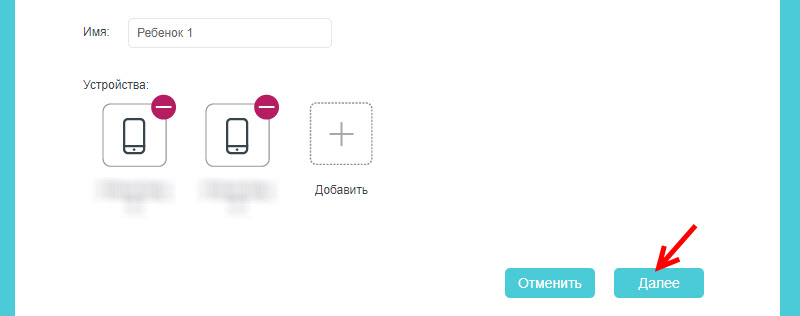
- Sõltuvalt ruuteri mudelist võib esineda aken, millel on kategooriate kaupa filtreerimistaseme valik. Valige lihtsalt lapse vanus ja milliseid sisukategooriaid soovite lubada või keelata.
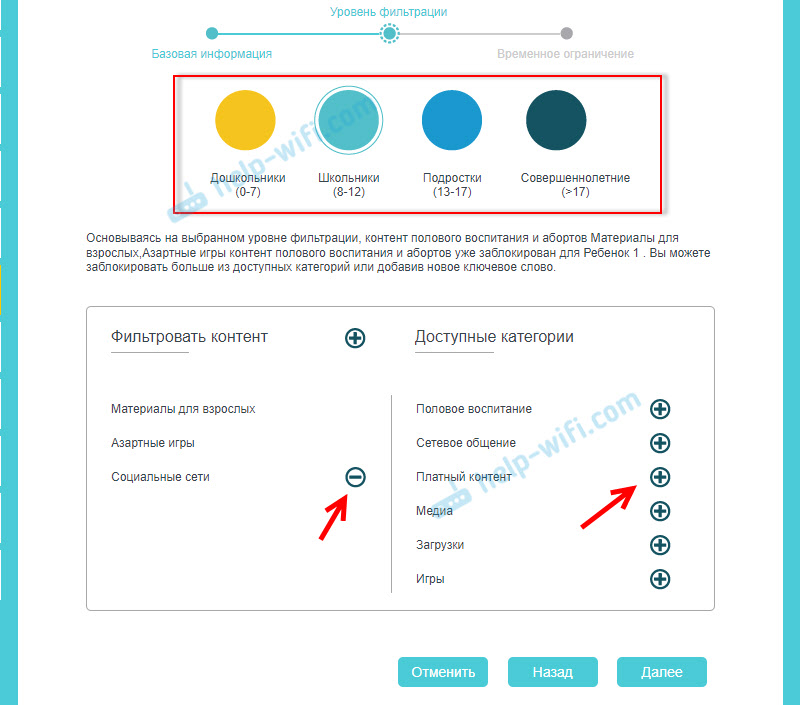 Kui soovite blokeerida juurdepääsu lapse saitidele saidi konkreetsel aadressil või sõna järgi, klõpsake nuppu (+) ja kirjutage saidi sõna/aadress või valige loendist saidi/teenuse/Messenger.
Kui soovite blokeerida juurdepääsu lapse saitidele saidi konkreetsel aadressil või sõna järgi, klõpsake nuppu (+) ja kirjutage saidi sõna/aadress või valige loendist saidi/teenuse/Messenger.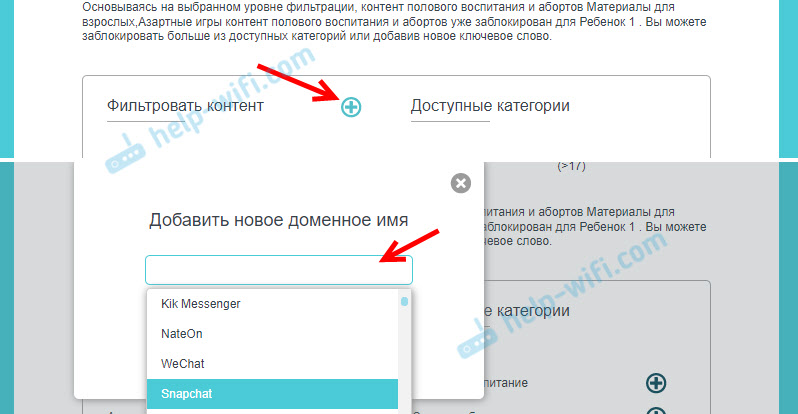 Kui kategooriate kaupa blokeerimisfunktsioon pole teie mudelis saadaval, ilmub aken, kuhu saate saidile luku installida (domeenis Wordi järgi). Kui vajalik.
Kui kategooriate kaupa blokeerimisfunktsioon pole teie mudelis saadaval, ilmub aken, kuhu saate saidile luku installida (domeenis Wordi järgi). Kui vajalik.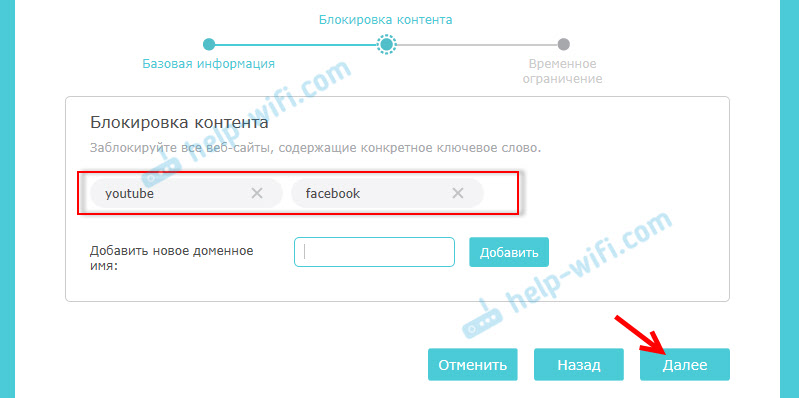 Saate seadeid igal ajal redigeerida, lisades loetletud loendisse uusi saite.
Saate seadeid igal ajal redigeerida, lisades loetletud loendisse uusi saite. - Järgmises etapis peate määrama oma lapse seadme Interneti -juurdepääsu ajutise piirangu. Ajutise piirangu saab seada esmaspäevast reedeni ja nädalavahetustel (laupäev ja pühapäev). Panime lihtsalt kasti sisselülitamise lähedale ja seadme liuguriga aega, mille jooksul teie lapsel on Internetti juurdepääs (.
 Näiteks: Tööpäeviti seadsin piiri 3 tundi. See tähendab, et tööpäeviti on lapsel juurdepääs Internetile kolm tundi ööpäevas. Kuid mitte järjest (näiteks 12–15), kuid kokku. See tähendab, et laps veetis hommikul 30 minutit Internetis, mis tähendab, et tal on terve päeva jäänud 2 tundi 30 minutit. Ta saab kogu päeva jooksul kasutada kogu piiri. Nädalavahetustel seadsin limiidi kell 6. Kui te ei pane tšeki "sisse lülita", siis ei seata piiranguid.
Näiteks: Tööpäeviti seadsin piiri 3 tundi. See tähendab, et tööpäeviti on lapsel juurdepääs Internetile kolm tundi ööpäevas. Kuid mitte järjest (näiteks 12–15), kuid kokku. See tähendab, et laps veetis hommikul 30 minutit Internetis, mis tähendab, et tal on terve päeva jäänud 2 tundi 30 minutit. Ta saab kogu päeva jooksul kasutada kogu piiri. Nädalavahetustel seadsin limiidi kell 6. Kui te ei pane tšeki "sisse lülita", siis ei seata piiranguid.
Teised seaded - uneaeg. Siin määrasime aja, millal juurdepääs Internetile lahti ühendatakse, sõltumata ajutisest piirangust. Õhtust hommikuni.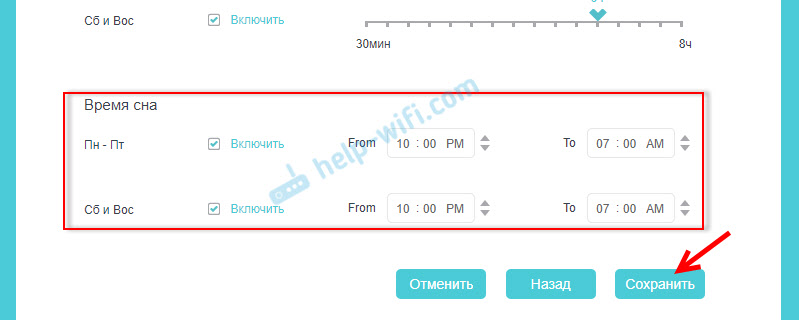
- Kõik on valmis. Profiil on loodud ja juba töötab. Profiili saab muuta või eemaldada.
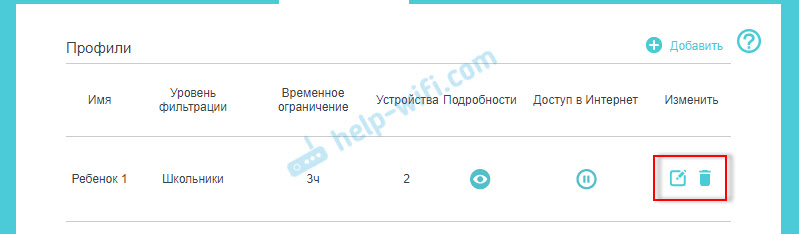
- Interneti -juurdepääsu käsitsi keelamiseks võite klõpsata nupul "PAUS". Seda saab teha ka selleks, et kontrollida, kas vanemlik kontroll töötab. Seadsime juurdepääsu Internetile ja kontrollime, kas lapse telefonis on juurdepääs Internetile.
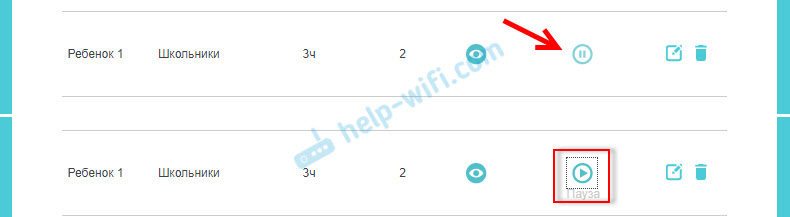 Pange vaid tähele, et telefoni korral saab seda Internetile juurdepääsu saamiseks kasutada mitte Wi-Fi, vaid mobiilset internetti (mobiilsideoperaatorilt).
Pange vaid tähele, et telefoni korral saab seda Internetile juurdepääsu saamiseks kasutada mitte Wi-Fi, vaid mobiilset internetti (mobiilsideoperaatorilt).
Külastatud saidi ajalugu ja aeg veebis
Statistika vaatamiseks, kui palju aega on lapse ehitus praegu Internetis (veebis) ja milliseid saite laps on külastanud - peate klõpsama nupul silma kujul (üksikasjad).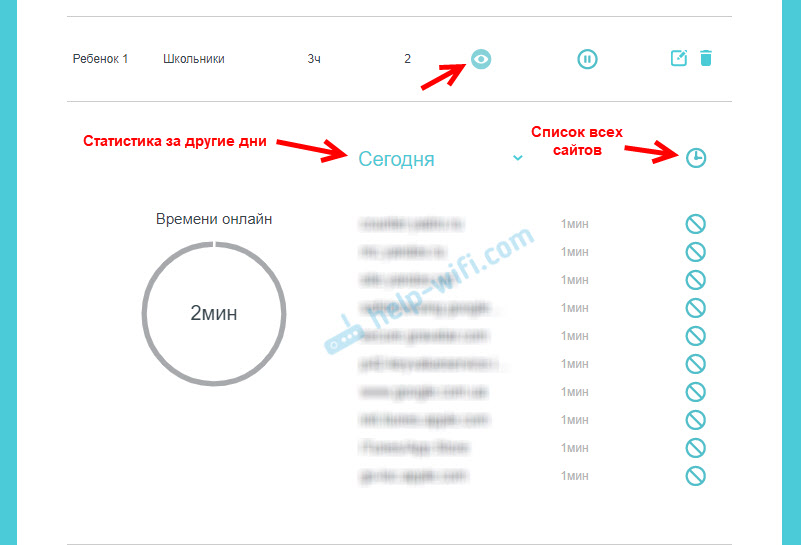 Näete lugu teiste kuupäevade kohta ja avage kõigi saitide loend, mida laps külastas seadmest, mis lisatakse vanemate kontrollile. Samuti on iga saidi vastas nupp, klõpsates, millele lisame saidi blokeeritud loendisse.
Näete lugu teiste kuupäevade kohta ja avage kõigi saitide loend, mida laps külastas seadmest, mis lisatakse vanemate kontrollile. Samuti on iga saidi vastas nupp, klõpsates, millele lisame saidi blokeeritud loendisse.
Kui proovite minna blokeeritud saidile või kui kasutatakse kogu seatud aja piiri, kuvatakse seadmesse Interneti -juurdepääsu viga või hoiatus, et vanemliku kontrolli piirang on kindlaks tehtud.
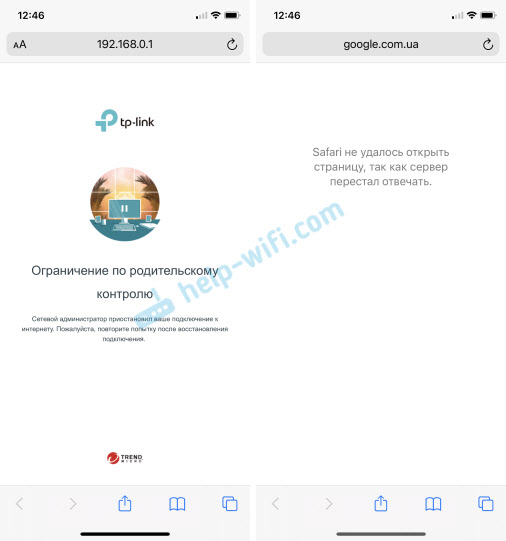
Blokeerimine eraldi rakendustes (YouTube, Instagram ja T. D.) töötab ka.
Vanemakontrolli sätted ja haldamine TP-Link ühenduse rakenduse kaudu
Vanemate juhtimist saab nutitelefonist konfigureerida. TP-Link ühenduse rakenduse kaudu. Seal saate luua profiili samal viisil, lisada laste seadmed, seada saitidele ja ajale piirangud.
Oluline! Teil ei pruugi neid sätteid olla vahekaardil HomeCare (nagu allpool minu ekraanipildis), vaid vahekaardil "Tööriistad".
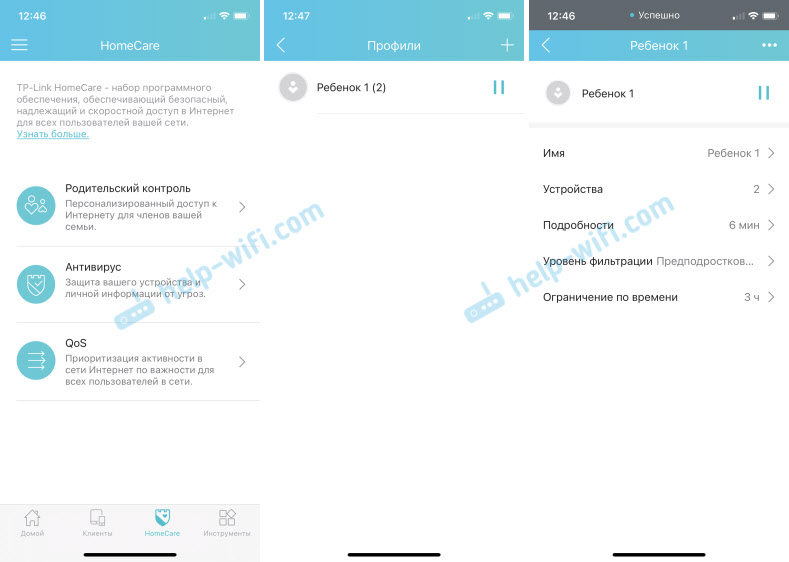
Nagu ruuteri veebiliidese kaudu, saate sunniviisiliselt Interneti lahti ühendada ja vaadata saitide ajalugu, mida külastavad seadmed, mis on ruuteri seadetes vanemlikule juhtimisele lisatud.
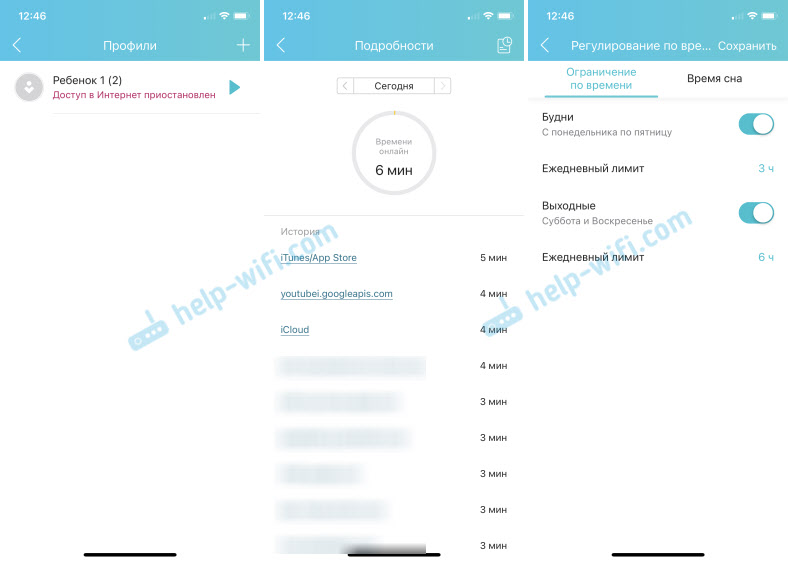
Arvan, et paljude jaoks on vanemliku juhtimise konfigureerimine rakenduse kaudu nutitelefonist palju lihtsam kui ruuteri veebiliidese kaudu. Seda on palju mugavam hallata, te ei pea iga kord brauseri kaudu ruuteri sätteid avama.
- « Ruuteri Interneti -tuled (WAN -indikaator) ei põle. Mida teha?
- Teleri kaugjuhtimispuldi peate konsooli Android TV -st lahti ühendama »

